Грешка 1079: Акаунтът, посочен за тази услуга, е различен от акаунта, определен за други услуги, работещи в същия процес възниква грешка за услуга, когато акаунтът, който се използва за управление на услугата, няма достатъчно разрешения, за да я стартира. За услугите на Windows акаунтът трябва да бъде Местно обслужване акаунт, докато понякога може да бъде зададен като Локална система акаунт, което може да доведе до тази грешка. Грешката често се появява за услуги като Windows Time, Windows Firewall, Windows Event Log, и т.н.
В тази статия сме взели пример за услугата Windows Time, която удря тази грешка. Независимо от услугата, стъпките за отстраняване на грешката са едни и същи. Така че, ако получите грешка 1079 и в друга услуга, можете да изпълните стъпките, споменати в тази статия, за да разрешите проблема.
Прочетете, за да научите как лесно можете да поправите грешка 1079 в Windows Services.
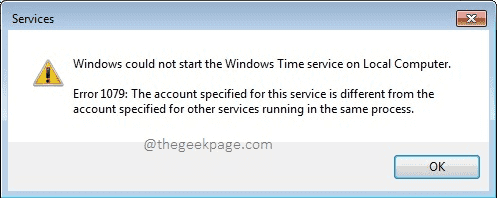
Етап 1: Натиснете клавишите Уин и Р заедно, за да стартират Бягай прозорец. Напишете в услуги.msc и удари Въведете ключ.

Стъпка 2: В прозореца Услуги, превърти надолу и намерете Време за Windows обслужване. Кликнете с десния бутон върху него и щракнете върху Имоти опция.

Стъпка 3: В прозореца Properties се уверете, че сте на Вписвам се раздел.
Избери радио бутон съответстваща на Този акаунт.
Накрая кликнете върху Прегледайте бутон.
Забележка: Можете да пропуснете стъпки 4, 5 и 6, като просто копирате и поставите NT AUTHORITY\LocalService в Този акаунт текстово поле, вместо да разглеждате и намирате името на акаунта.

Стъпка 4: В Изберете Потребител прозорец, щракнете върху Разширено бутон.

Стъпка 5: Както следва, щракнете върху Намери сега бутон в прозореца, който следва. От резултатите от търсенето щракнете двукратно върху МЕСТЕН СЕРВИЗ както е показано на екранната снимка по-долу.

Стъпка 6: Въведете името на обекта, който да изберете полето вече ще се попълва автоматично. Кликнете върху Добре бутон.

Стъпка 7: Като следващо, оставете и двете парола полето и Потвърди парола поле празен. Удари Приложи бутон веднъж готов.

Стъпка 8: Сега ще получите диалогов прозорец, който казва, че трябва да спрете и рестартирате услугата, за да поемат промените. Удари Добре бутон.
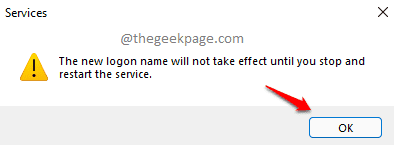
Стъпка 9: Когато се върнете в раздела Вход, щракнете върху Добре бутон.

Стъпка 10: Както следва, кликнете два пъти на Време за Windows услуга за отваряне на Имоти прозорец още веднъж.

Стъпка 11: Общ разделът ще бъде отворен за вас по подразбиране. Кликнете върху Спри се бутон тук, за да спрете услугата.

Стъпка 12: Накрая кликнете върху Започнете бутон и след това на Добре бутон за рестартирам на обслужване.

Рестартирайте вашата машина и проверете дали проблемът ви е разрешен или не.
Забележка: Ако получавате грешка 1079 на Защитна стена на Windows услуга, след което извършете стъпки от 1 до 12 за Защитна стена на Windows обслужване. Заедно с това, изпълнете същите стъпки за Базов филтриращ двигател услуга, както и ако грешката е в услугата на защитната стена на Windows.
Това е. Грешка 1079 вече не трябва да ви притеснява. Надявам се статията да ви е била полезна.

